Hướng dẫn cách gộp layer trong Photoshop đơn giản

Gộp layer trong Photoshop là một thao tác cơ bản nhưng cực kỳ quan trọng khi làm việc với phần mềm chỉnh sửa ảnh chuyên nghiệp này. Trong bài viết dưới đây, Sforum sẽ hướng dẫn cách gộp nhiều layer thành 1 trong Photoshop và thời điểm thích hợp cần áp dụng. Qua đó, bạn sẽ hiểu rõ hơn về lợi ích cũng như cách sử dụng tính năng này một cách hiệu quả nhất.
Gộp layer trong Photoshop là gì?
Gộp layer trong Photoshop là thao tác kết hợp nhiều layer thành một, giúp quản lý file làm việc hiệu quả hơn. Khi gộp nhiều layer thành 1, bạn có thể giảm số lượng trong bảng điều khiển, giúp giao diện làm việc gọn gàng hơn, đặc biệt khi xử lý các dự án lớn. Điều này giúp giảm kích thước tệp và nâng cao hiệu quả hoạt động của phần mềm. Tuy nhiên, sau khi gộp, các đối tượng đã hợp nhất sẽ không thể chỉnh sửa riêng lẻ.

Khi nào cần gộp layer trong Photoshop?
Dưới đây là một số tình huống bạn nên xem xét việc gộp các layer trong Photoshop.
- Tối ưu hóa file làm việc: Khi dự án của bạn có quá nhiều layer, việc gộp các layer giúp giảm thiểu sự phức tạp, dễ quản lý hơn.
- Hoàn thiện thiết kế: Khi các layer đã được chỉnh sửa hoàn tất và không cần thay đổi thêm, bạn có thể gộp chúng lại để tiết kiệm tài nguyên.
- Xuất file cuối cùng: Trước khi lưu file dưới định dạng không hỗ trợ layer như JPEG hoặc PNG, bạn có thể gộp tất cả các layer.
- Tạo hiệu ứng đặc biệt: Một số hiệu ứng hoặc thao tác chỉnh sửa yêu cầu layer được gộp lại để áp dụng đồng bộ.

Cách gộp layer trong Photoshop đơn giản
Trong phần này, Sforum sẽ hướng dẫn gộp layer trong Photoshop với các thao tác đơn giản và dễ thực hiện. Bạn sẽ tìm hiểu cách gộp các layer trong Photoshop từ 2 hay nhiều layer thành 1 để tối ưu hóa quy trình làm việc. Hãy cùng tìm hiểu chi tiết các bước thực hiện để thành thạo kỹ thuật này.
Nếu bạn đang tìm kiếm laptop phục vụ học Photoshop, hãy đến ngay CellphoneS để chọn cho mình sản phẩm phù hợp. CellphoneS cung cấp đa dạng các dòng laptop chất lượng, giúp bạn dễ dàng thực hiện các thao tác như gộp layer trong Photoshop hay chỉnh sửa ảnh chuyên nghiệp.
[Product_Listing categoryid="380" propertyid="" customlink="https://cellphones.com.vn/laptop.html" title="Danh sách Laptop đang được quan tâm nhiều tại CellphoneS"]
Gộp layer trong Photoshop từ 2 layer có sẵn
Thao tác gộp các layer trong Photoshop rất đơn giản. Với hướng dẫn gộp layer trong Photoshop này, bạn sẽ dễ dàng kết hợp và tối ưu hóa quy trình làm việc của mình.
- Bước 1: Truy cập ứng dụng Photoshop trên thiết bị.
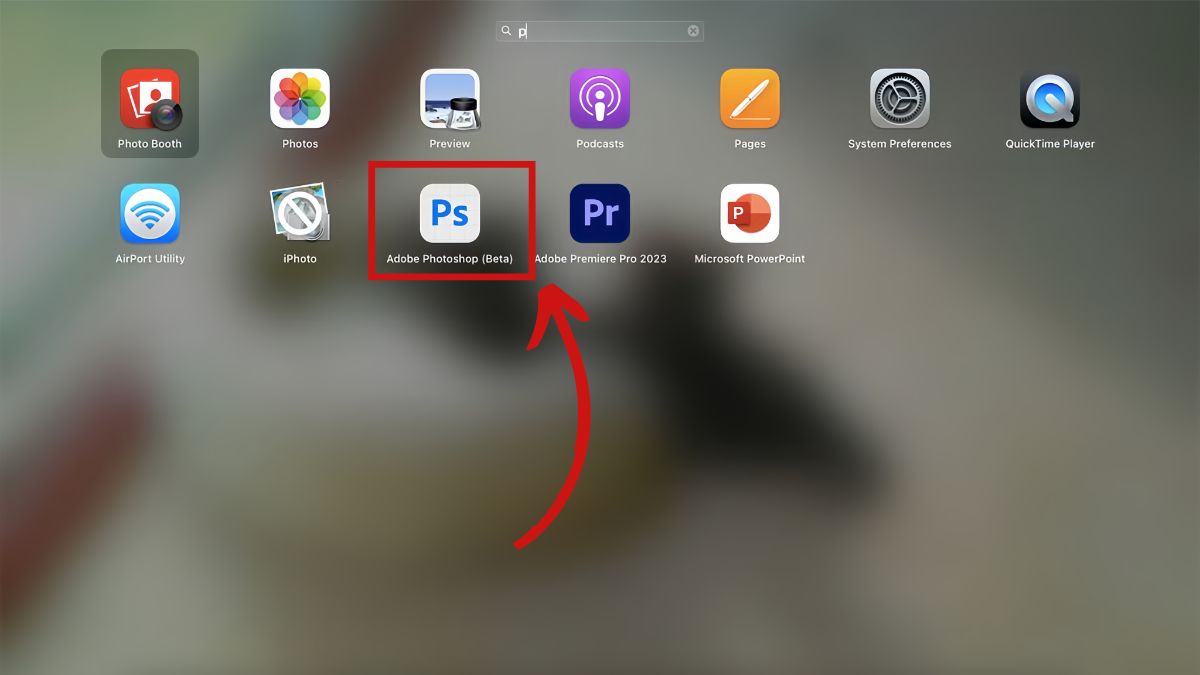
- Bước 2: Chọn các layer cần gộp: Mở file Photoshop của bạn và xác định các layer cần gộp. Giữ phím Ctrl (Windows) hoặc Command (Mac), rồi nhấp vào từng layer bạn muốn chọn.

- Bước 3: Thực hiện gộp layer: Nhấn tổ hợp phím Ctrl + E (Windows) hoặc Command + E (Mac). Các layer đã chọn sẽ được gộp thành một layer duy nhất.
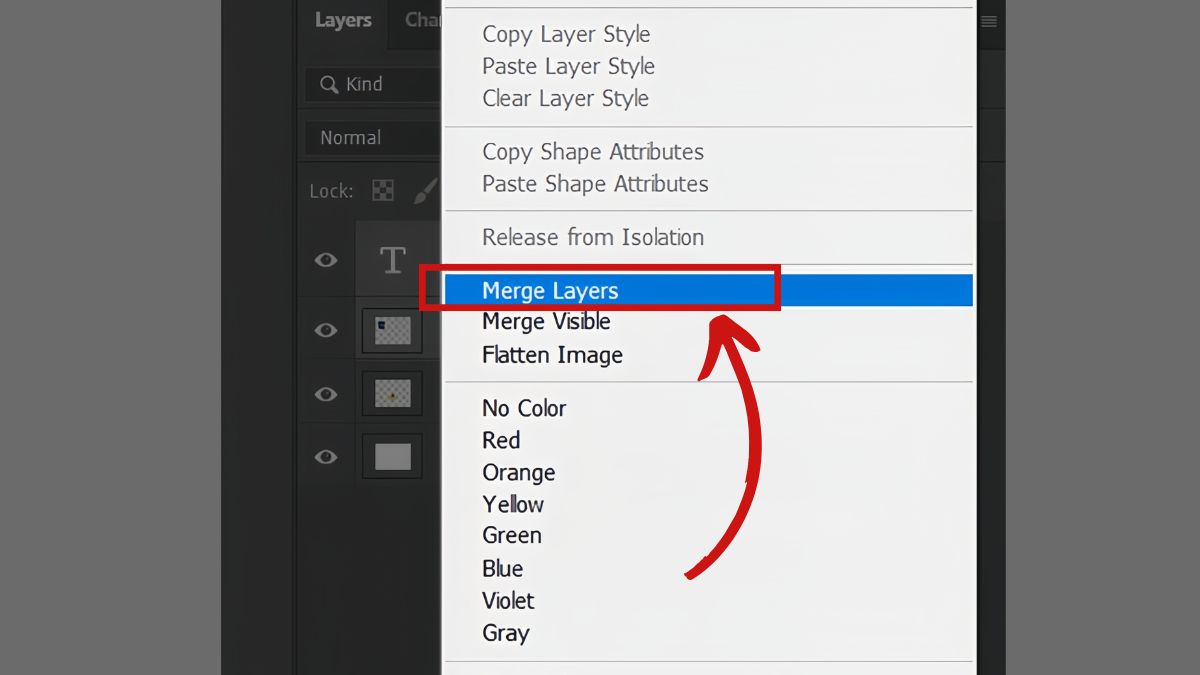
Gộp nhiều layer thành 1 trong Photoshop
Nếu bạn đang tìm hướng dẫn gộp layer trong Photoshop để gộp tất cả các layer trong file thành một hãy làm theo các bước đơn giản sau:
- Bước 1: Tương tự như việc gộp 2 layer, để gộp nhiều layer trong Photoshop, bạn hãy mở ứng dụng Photoshop trên thiết bị của bạn.

- Bước 2: Vào menu Layer trên thanh công cụ.
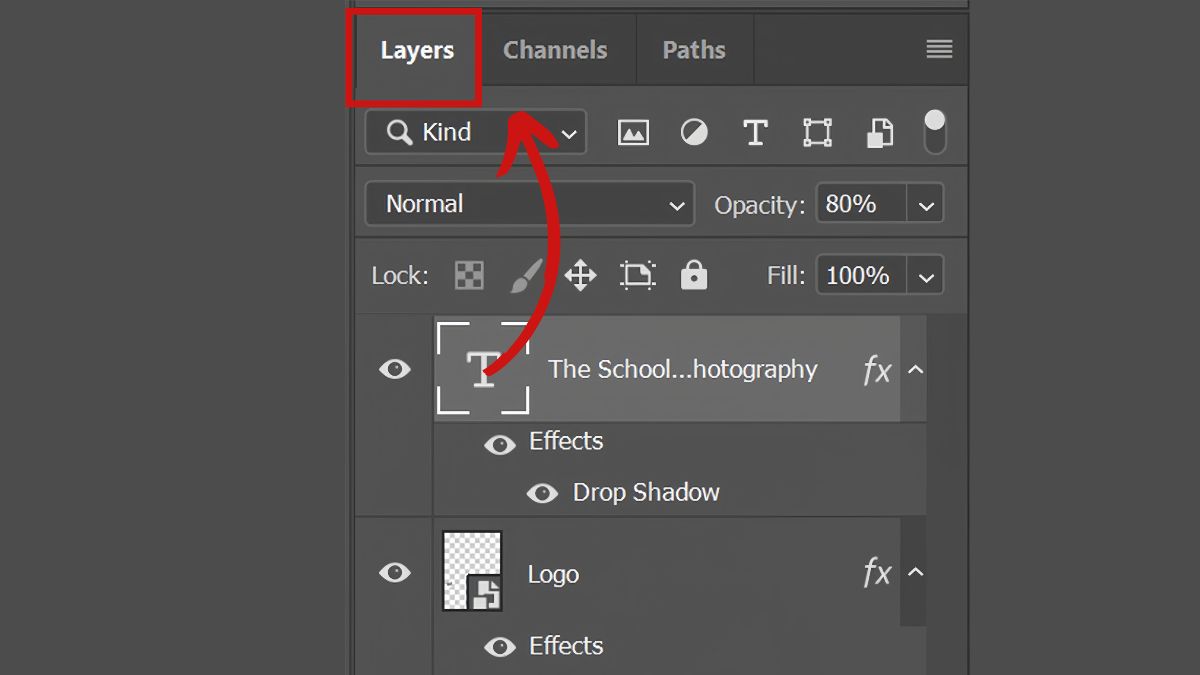
- Bước 3: Chọn “Flatten Image”. Photoshop sẽ tự động gộp tất cả các layer thành một layer duy nhất và loại bỏ bảng điều khiển Layers. Giờ đây, bạn chỉ còn một layer duy nhất trong tài liệu của mình.

Gộp layer trong Photoshop là một thao tác cơ bản nhưng rất hữu ích, giúp bạn tối ưu hóa quá trình làm việc và tạo ra sản phẩm chuyên nghiệp hơn. Qua bài viết này, hy vọng bạn đã nắm rõ hướng dẫn cách gộp nhiều layer thành 1 trong Photoshop và các trường hợp nên áp dụng. Đừng quên thực hành để thành thạo thủ thuật Photoshop này nhé!
Xem thêm bài viết ở chuyển mục: Ứng dụng/phần mềm








Bình luận (0)